
Um dos maiores benefícios do Chrome OS são seus recursos de segurança inerentes. É considerado um dos sistemas operacionais mais seguros voltados para o consumidor, mas aqui está como você pode extrair um pouco mais dele.
Primeiro, vamos falar sobre o que queremos dizer com "segurança". Não quero confundir isso com "privacidade", que é algo diferente. Nosso objetivo é manter seus dados seguros no Chromebook, caso eles sejam perdidos ou roubados - e realmente, apenas para sua tranquilidade.
Comece com sua conta do Google
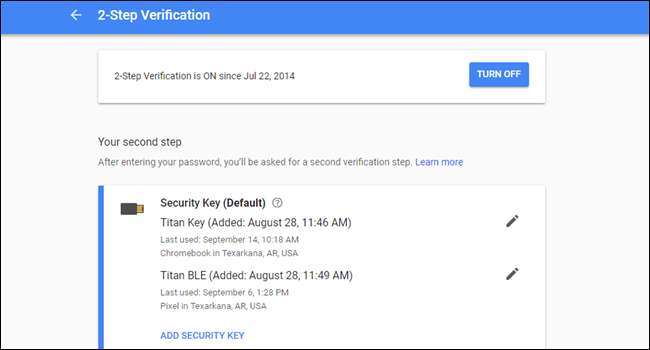
Muito parecido com a proteção do seu telefone Android, a segurança do seu Chromebook começa antes mesmo de você fazer login. Porque o Chrome OS usa sua conta do Google para literalmente tudo , você precisa primeiro se certificar de que sua conta do Google está protegida.
Embora isso comece com escolhendo uma senha segura , você também desejará habilitar a autenticação de dois fatores (2FA). Há uma série de opções de 2FA disponíveis para sua conta do Google, incluindo códigos SMS (que são inerentemente inseguros, mas ainda melhores do que nada), 2FA sem código que usa um prompt no seu telefone, Chaves U2F , e muito mais. Escolha aquela que funciona melhor para você, mas saiba que se quiser a melhor segurança, você pode ter, uma chave U2F é o caminho a percorrer — algo como Pacote Titan Key do Google é uma ótima opção.
Você pode habilitar 2FA em sua conta do Google no Minha conta > Menu de verificação em duas etapas. Além disso, vá em frente e execute uma verificação de segurança enquanto você está lá, você sabe, apenas para ter certeza de que todo o resto está em alta.
RELACIONADOS: Como criar uma senha forte (e lembrá-la)
Instale todas as atualizações disponíveis - especialmente se exigir um Powerwash
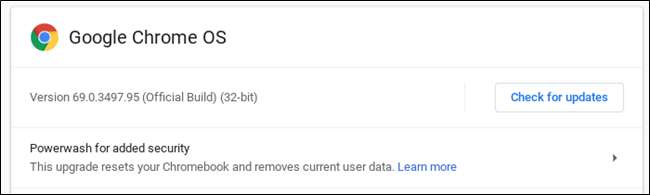
Uma das maneiras como o Google garante que os Chromebooks permaneçam o mais seguros possível pelo maior tempo possível é com atualizações constantes. Embora um pouco inconveniente, é importante que essas atualizações sejam sempre instaladas quando estiverem disponíveis para o seu sistema.
Essa é realmente a parte simples - clique no botão reiniciar quando uma atualização estiver disponível e pronto. No entanto, você também deve verificar periodicamente o menu Sobre o Chrome, encontrado em Configurações> Menu> Sobre o Chrome. Isso permitirá que você saiba se o seu Chromebook está atualizado, mas também informará se uma atualização mais crucial que requer um Powerwash está disponível .
Já que “Powerwashing” é o que o Chrome OS chama de redefinição de fábrica, este vai limpe o dispositivo limpo. Você precisará fazer login e configurar seu Chromebook novamente, mas isso geralmente não é um problema, já que o Chrome OS mantém tudo com backup e sincronizado. A única coisa a que se deve prestar atenção específica é qualquer coisa armazenada localmente no dispositivo, como na pasta Downloads, porque essas coisas não são copiadas automaticamente.
Verifique o Menu Privacidade e Segurança
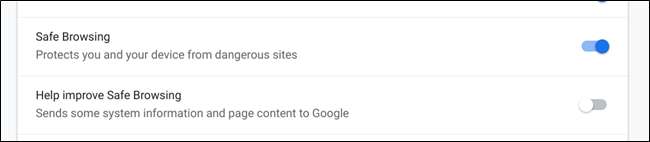
O Chrome OS faz um ótimo trabalho em manter a segurança rígida como está, mas nunca é demais fazer um pequeno acompanhamento por conta própria. No menu Privacidade e segurança (Configurações> Avançado> Privacidade e segurança), você encontrará vários recursos relevantes aos quais convém prestar mais atenção.
Especificamente, você deseja garantir que a Navegação segura esteja ativada, o que o alertará sobre sites potencialmente perigosos. Da mesma forma, você pode habilitar o recurso “melhorar a Navegação segura” se quiser - isso apenas envia algumas informações do sistema e o conteúdo da página de volta ao Google.
Ative Encontre Meu Dispositivo em Chromebooks com Aplicativos Android
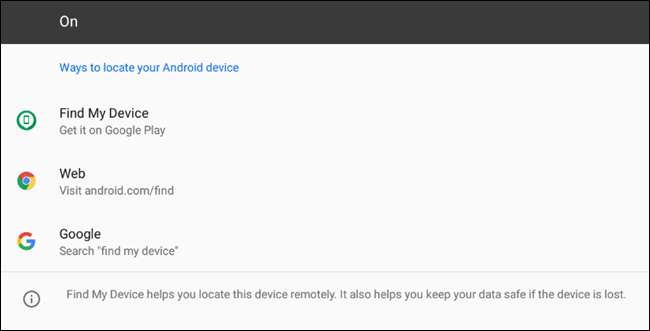
Se o seu Chromebook for um modelo mais recente e tiver acesso à Google Play Store, certifique-se de que Encontre Meu Dispositivo (anteriormente chamado de Gerenciador de Dispositivos Android) esteja habilitado para que você possa localizar seu Chromebook se ele for perdido ou roubado.
Esta opção devemos estar habilitado por padrão, mas dê uma olhada para ter certeza. Você o encontrará em Configurações> Google Play Store> Gerenciar preferências do Android> Google> Segurança> Encontre meu dispositivo.
Depois de clicar no menu, certifique-se de que o botão de alternância no canto superior esteja ativado. Então, se você perder seu dispositivo (ou se ele for roubado), você pode tente rastrear sua localização remotamente .
RELACIONADOS: Como encontrar seu telefone Android perdido ou roubado
No geral, o Chrome OS é tão seguro quanto qualquer outro sistema operacional que você vai ter - especialmente fora da caixa. Parte do que o torna tão bom é que você não precisa fazer muito para garantir que continue assim, porque a maioria das coisas é habilitada por padrão. A maior coisa que você pode fazer é garantir que sua conta do Google esteja protegida com uma senha forte e 2FA - caso contrário, você apenas acessará algumas configurações para se certificar de que tudo está ativado como deveria.







